Möchte man den aktuellen VMware vSphere Client unter Windows 8 installieren, erhält man nach dem Entpacken die Meldung, das die Anwendung nur unter Windows XP oder höher installiert werden kann. Abhilfe für dieses Problem schafft der Kompatibilitätsmodus von Windows 8.
- Mit der rechten Maustaste auf die Installationsdatei klicken.
- “Eigenschaften” auswählen.
- Auf die Registerkarte “Kompatibilität” wechseln.
- “Programm im Kompatibilitätsmodus ausführen für:” aktivieren und “Windows 7” auswählen.
Für die eigentliche Ausführung des vSphere Clients ist der Kompatibilitätsmodus nicht notwendig. Allerdings kann mit der derzeitigen Version keine Konsole geöffnet werden, denn an dieser Stelle besteht eine Inkompatibilität, so das entweder auf ein (virtualisiertes) Windows XP oder 7 zurückgegriffen oder schlicht auf eine neue Version seitens VMware gewartet werden muss.
Update 12.09.2012
Anscheinend lässt sich der VMware vSphere Client 5.1 ohne den Kompatibilitätmodus installieren. Das Problem mit der Konsole besteht allerdings immer noch.
Update 03.11.2012
Mit VMware vSphere Hypervisor (ESXi) 5.1 und dem vSphere Client 5.1 gibt es keine Probleme mehr mit Windows 8. Auch die Konsole funktioniert. Allerdings muss dazu die Version 5.1 auf beiden Seiten, also Host und Client, installiert sein.

Verheiratet, Vater von zwei Kindern, eines an der Hand, eines im Herzen. Schon immer Technik-Freund, seit 2001 in der IT tätig und seit über 15 Jahren begeisterter Blogger. Mit meiner Firma IT-Service Weber kümmern wir uns um alle IT-Belange von gewerblichen Kunden und unterstützen zusätzlich sowohl Partner als auch Kollegen.
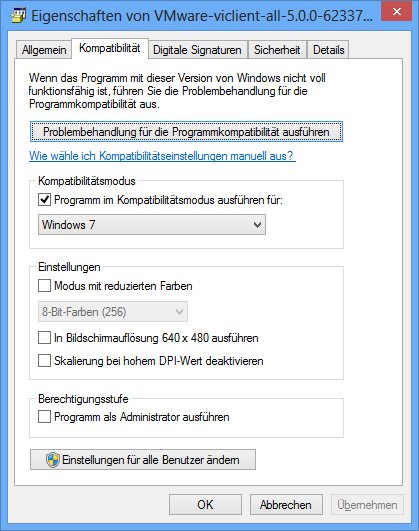
 XING
XING











Hallo,
mit der Insztallation des vSphere Client gibt es ja keine Probleme mehr unter Windows 8, aber das vSphere Update Manager Plugin ärgert mich schon noch. Ich kann es auswählen, installieren (mit Adminrechten oder ohne) und es läuft ohne Fehlermeldung durch. Allerdings taucht es nicht als Reiter im Menu auf, sondern steht weiter als “Herunterladen und installieren” in dem Plugins Menu.
Hat da jemand eine Idee ?
Gruß
Olli